이 문서에서는 Cloud SQL의 AI 어시스턴스를 사용하여 Cloud SQL에서 느린 쿼리를 문제 해결하는 방법을 설명합니다. Cloud SQL 및 Gemini Cloud Assist의 AI 어시스턴스 기능을 사용하여 Cloud SQL에서 쿼리를 최적화하기 위해 조사, 분석, 추천을 받고 최종적으로 이러한 추천을 구현할 수 있습니다.
시작하기 전에
AI 어시스턴스를 통해 느린 쿼리 문제를 해결하려면 다음 단계를 따르세요.
필수 역할 및 권한
AI 어시스턴스를 사용하여 느린 쿼리 문제를 해결하는 데 필요한 역할 및 권한은 AI를 사용하여 관찰 및 문제 해결을 참고하세요.
AI 어시스턴스 사용
AI 어시스턴스를 사용하여 느린 쿼리 문제를 해결하려면 Google Cloud 콘솔에서 Cloud SQL 인스턴스의 쿼리 통계 대시보드로 이동하세요.
상위 쿼리 테이블
쿼리 통계 대시보드의 상위 쿼리 테이블 섹션에서 AI 어시스턴스를 사용하여 느린 쿼리 문제 해결을 시작할 수 있습니다.
Cloud SQL을 사용하면 특정 감지 기간 동안 평균보다 느리게 실행되는 쿼리를 식별할 수 있습니다. 쿼리 통계 대시보드에서 기간을 선택하면 Cloud SQL은 선택한 기간이 끝나기 전 24시간의 감지 기간을 사용하여 평균보다 느리게 실행되는 쿼리가 있는지 확인합니다.
데이터베이스 부하 차트의 기간 필터 또는 데이터베이스, 사용자 등의 다른 필터를 조정하면 Cloud SQL에서 상위 쿼리 테이블을 새로고침하고 업데이트된 감지 기간과 새 쿼리 목록을 기반으로 이상 감지를 다시 실행합니다.
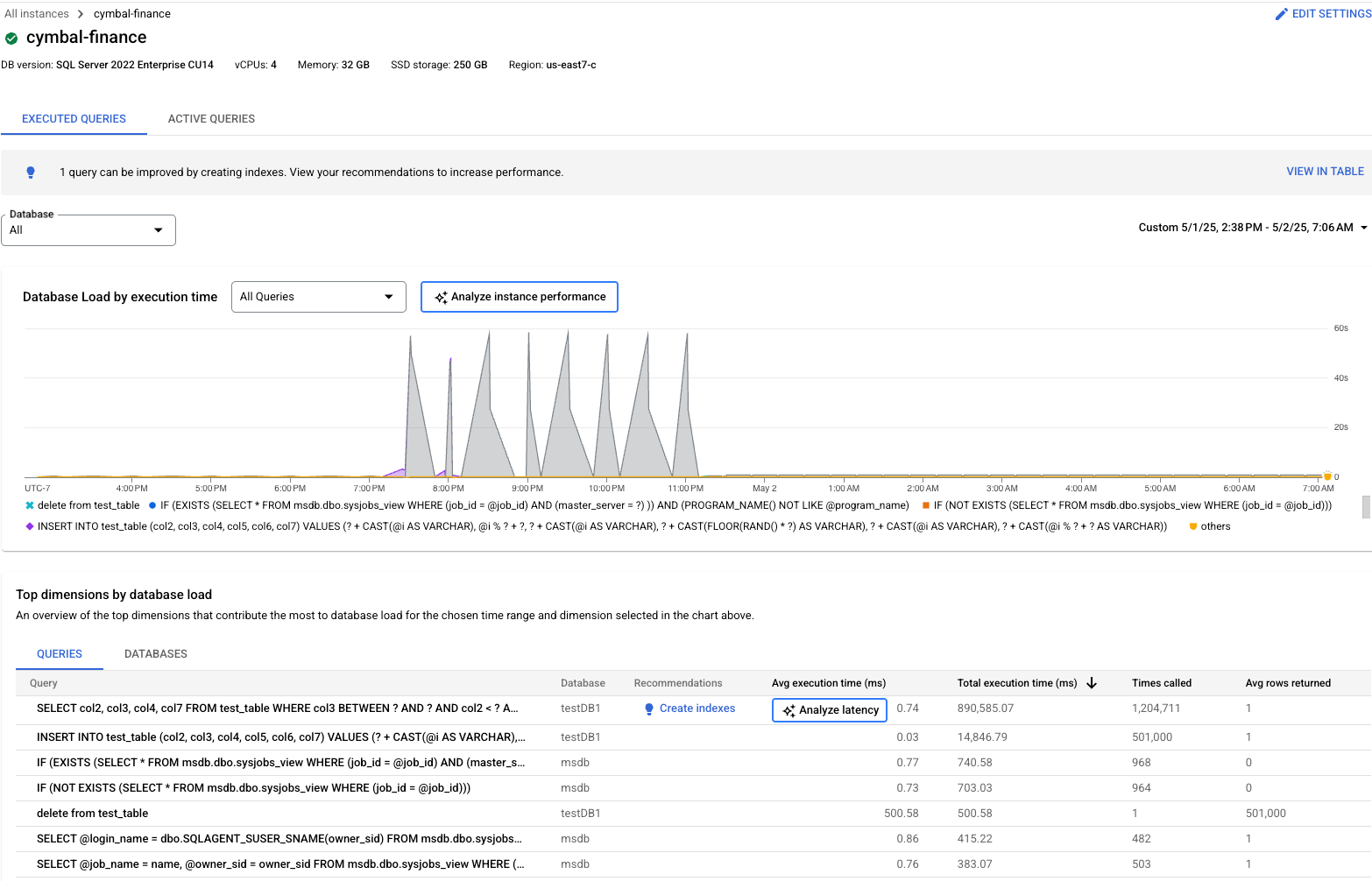
Cloud SQL에서 이상치를 감지하면 지연 시간 분석을 클릭한 후 쿼리에 대한 기준 성능 분석을 실행합니다. Cloud SQL은 이상치가 있는 기간 동안 측정항목을 느린 쿼리에 매핑하고 성능 저하를 유발했을 수 있는 상황을 검색합니다. Cloud SQL에서 잠재적인 상황을 발견하면 상황에 대한 증거를 볼 수 있습니다. 마지막으로 Cloud SQL은 쿼리 성능을 수정하고 최적화하기 위한 추천을 제공합니다.
쿼리 통계 대시보드의 상위 쿼리 테이블에서 느린 쿼리 문제를 해결하려면 다음을 수행하세요.
-
Google Cloud 콘솔에서 Cloud SQL 인스턴스 페이지로 이동합니다.
- 인스턴스의 개요 페이지를 열려면 인스턴스 이름을 클릭합니다.
- SQL 탐색 메뉴에서 쿼리 통계를 클릭합니다.
- 실행된 쿼리 차트에서 기간 필터를 사용하여 1시간, 6시간, 1일, 7일, 30일 또는 커스텀 기간을 선택합니다.
- 상위 쿼리 테이블에서 데이터베이스의 쿼리 목록을 검토합니다.
- 쿼리의 평균 실행 시간 옆에 지연 시간 분석이 표시되면 Cloud SQL에서 쿼리 성능의 이상치를 감지한 것입니다. Cloud SQL은 선택한 기간이 끝나기 전 24시간 동안 발생한 이상치를 확인합니다.
- 지연 시간 분석을 클릭하여 AI 어시스턴스로 문제 해결을 시작합니다. 그러면 쿼리 지연 시간 분석 페이지가 생성됩니다.
- 나열된 쿼리 중 선택한 기간의 24시간 감지 기간 내에 이상치가 발생한 쿼리가 없습니다.
- Gemini Cloud Assist가 설정되어 있지 않습니다.
평균 실행 시간 옆에 지연 시간 분석이 표시되는 쿼리가 없으면 다음 중 한 가지 이유일 수 있습니다.
쿼리 세부정보
쿼리 세부정보 페이지에서 AI 어시스턴스를 사용하여 느린 쿼리 문제를 해결할 수도 있습니다.
-
Google Cloud 콘솔에서 Cloud SQL 인스턴스 페이지로 이동합니다.
- 인스턴스의 개요 페이지를 열려면 인스턴스 이름을 클릭합니다.
- 쿼리 통계를 클릭하여 쿼리 통계 대시보드를 엽니다.
- 쿼리 통계 대시보드에서 상위 쿼리 중 보려는 쿼리를 클릭합니다. 쿼리 세부정보 페이지가 표시됩니다.
- Cloud SQL에서 쿼리의 이상치를 감지하면 세부정보 화면에
This query is slower than usual이라는 메시지가 표시되고 쿼리 세부정보 페이지에 쿼리 성능 분석 옵션이 표시됩니다. - (선택사항) 기간 필터를 사용하여 1시간, 6시간, 1일, 7일, 30일 또는 맞춤 범위를 선택합니다. 쿼리 세부정보 페이지의 기간 필터를 조정하면 Cloud SQL에서 이상 감지를 다시 실행합니다.
- Cloud SQL에서 쿼리의 이상치를 감지하지 못하더라도 쿼리 성능 분석을 클릭하여 쿼리를 분석할 수 있습니다. 그러면 쿼리 지연 시간 분석 페이지가 생성됩니다.
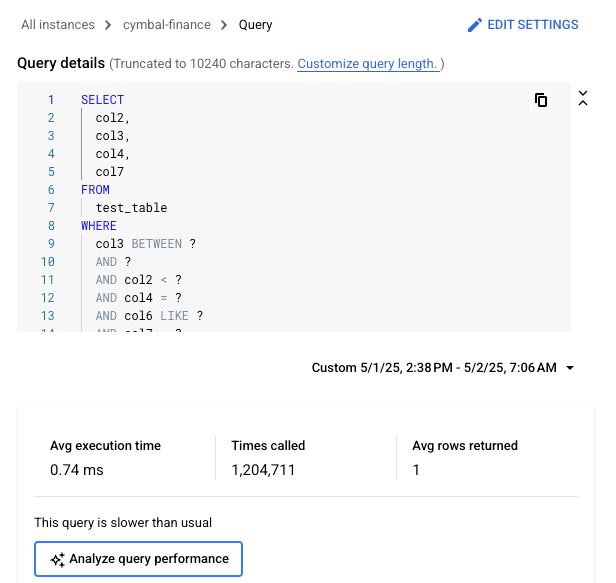
쿼리 지연 시간 분석
AI 어시스턴스를 사용하여 쿼리 지연 시간의 세부정보를 분석하고 문제를 해결할 수 있습니다.
쿼리 지연 시간 분석 페이지에서 쿼리 및 쿼리 텍스트에 대한 다음 세부정보를 볼 수 있습니다.
- 분석 기간
- 이상치가 감지된 기간
- 데이터베이스
- 평균 실행 시간
- 호출 횟수
- 반환된 평균 행 수
이 페이지에는 분석 기간 동안 쿼리의 평균 쿼리 실행 시간을 표시하는 실행 통계 차트도 제공됩니다.

분석 기간
분석 기간은 쿼리 통계 대시보드 또는 쿼리 세부정보 페이지의 데이터베이스 부하 차트에서 선택한 기간이 종료되기 전 24시간으로 구성됩니다. Cloud SQL은 이 기간을 사용하여 기준 측정항목을 이상치가 발생한 기간에 검색된 측정항목과 비교합니다.
쿼리 세부정보 페이지에서 Cloud SQL에서 쿼리의 이상치를 감지한 경우 쿼리 통계 대시보드에서 쿼리를 선택하면 Cloud SQL은 이상치 종료 시점으로부터 이전 24시간 동안 쿼리에 대한 기준 성능 분석을 수행합니다. Cloud SQL에서 쿼리의 이상치를 감지하지 못하고 쿼리에 대한 이상 감지를 다시 실행하면 Cloud SQL은 선택한 기간 종료 시점으로부터 이전 48시간을 분석 기간의 성능 기준으로 사용합니다.
이상치가 감지된 기간
이상치가 감지된 기간은 Cloud SQL에서 쿼리 성능의 비정상적인 변화를 발견한 기간을 나타냅니다. Cloud SQL은 분석 기간 동안 쿼리에 대해 측정된 기준 성능을 사용합니다.
Cloud SQL에서 선택한 기간 내에 쿼리의 여러 이상치를 감지하면 Cloud SQL은 마지막으로 감지된 이상치를 사용합니다.
상황
조사를 시작하면 Cloud SQL에서 쿼리, 이전 데이터를 분석하고 선택한 기간 동안 쿼리 성능이 느려진 이유를 설명할 수 있는 기본 상황을 식별하려고 시도합니다.
예를 들어 쿼리가 느린 이유 중 하나는 쿼리 데이터 볼륨 변화로 식별될 수 있습니다.
이 특정 상황을 식별하는 과정에서 Cloud SQL에서 이 쿼리의 데이터 볼륨이 비정상적으로 증가한 것을 감지했습니다. Cloud SQL은 이상치가 감지되지 않는 다른 가능한 상황도 나열하므로 이를 가능한 근본 원인으로 간주하지 않을 수 있습니다.
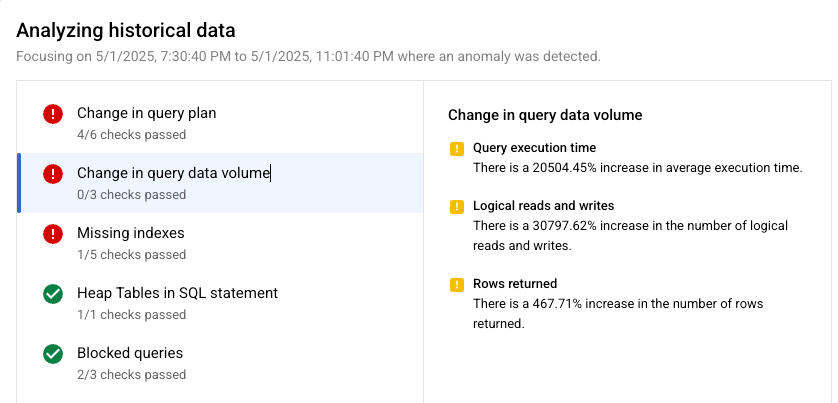
증거
Cloud SQL은 각 상황에 대해 결과를 뒷받침하는 증거 목록을 제공합니다. Cloud SQL은 인스턴스, 데이터베이스, 쿼리의 이전 실행에서 수집된 측정항목을 기반으로 증거를 제공합니다.
각 상황에 대해 표시되는 증거는 감지 기간 내에 Cloud SQL이 쿼리에 대해 감지한 이상치를 반영합니다. Cloud SQL은 측정항목이 특정 기준점을 초과하거나 특정 기준을 충족하는 경우를 이상치로 정의합니다.
이 예시에서 쿼리 데이터 볼륨의 변화 상황을 지원하기 위해 다음과 같은 증거가 표시될 수 있습니다.
- 쿼리 실행 시간: 평균 실행 시간이 20,504.45% 증가했습니다.
- 논리적 읽기 및 쓰기: 논리적 읽기 및 쓰기 수가 30,797.62% 증가했습니다.
- 반환된 행: 반환된 행 수가 467.71% 증가했습니다.
증거 세부정보를 통해 어떤 추천을 구현하는 것이 더 나은지 결정할 수 있습니다.
추천
분석된 모든 상황을 기반으로 Cloud SQL은 느린 쿼리 성능 관련 문제를 해결하는 데 도움이 되는 실행 가능한 추천을 하나 이상 제공합니다. 이 경우 Cloud SQL은 정보에 입각하여 추천 구현 여부를 결정할 수 있도록 비용 편익 분석과 함께 추천을 제시합니다.
예를 들어 다음과 같은 추천을 받을 수 있습니다.
- 추천 색인 생성:
col2,col3,col4,col5,col6,col7에 새 색인을 만들어 이 쿼리의 성능을 개선하세요.
일부 추천의 경우 자세히 알아보기 링크를 클릭하여 추천에 대한 지원 문서를 읽을 수도 있습니다.
추천 색인을 생성하라는 추천을 구현하려면 다음 단계를 따르세요.
- 추천 테이블에서 추천 옆에 있는 세부정보 보기를 클릭합니다. 통계 및 추천 창이 표시됩니다.
- 통계 및 추천 창에서 추천 작업 및 영향을 받는 테이블을 검토합니다.
- (선택사항) 색인 추천에 대해 자세히 알아보려면 이 기능의 이점을 클릭하여 Gemini Cloud Assist를 여세요.
- 모든 색인 명령어 복사를 클릭합니다.
- SQL 탐색 메뉴에서 Cloud SQL Studio를 클릭합니다.
- Cloud SQL Studio에 인증합니다.
CREATE INDEX명령어를 Cloud SQL Studio에 붙여넣어 색인을 만듭니다. Cloud SQL Studio에서 SQL 명령어를 실행하는 방법에 대한 자세한 내용은 Cloud SQL Studio를 사용하여 데이터 관리를 참조하세요.
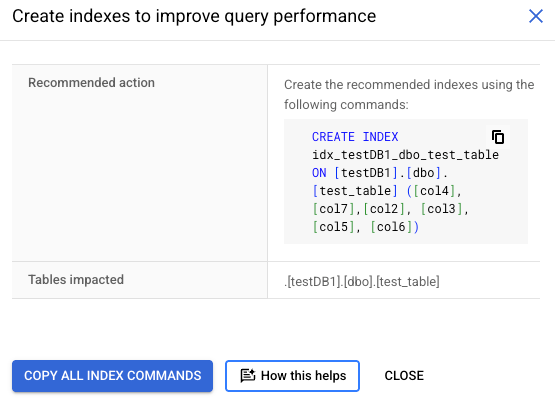
계속해서 문제를 해결하거나 쿼리 성능에 대한 추가 지원을 받으려면 Gemini Cloud Assist를 열어도 됩니다. 자세한 내용은 AI 어시스턴스를 통한 관찰 및 문제 해결을 참조하세요.

